Windows10メモリ診断
パソコンで使用しているメモリのエラーは「Memtest86」或いは「Memtest86+」で正確にチェックする事ができます。
「Memtest86の使い方」「Memtest86+USB起動」
Windows10パソコンには、標準で「メモリ診断」なるソフトがインストールされています。
「Memtest86」「Memtest86+」でエラーチェックするには相当な時間が必要となりますが、「メモリ診断」はおよそ15分ほどで結果が出ました。(RAM 8GBの場合です)
これでエラーがなければ、メモリは大丈夫と早期に判断できると思います。
エラーがあれば「Memtest86」「Memtest86+」でエラーチェックすれば状態が詳細に判断出来ると思います。
Windows10メモリ診断起動
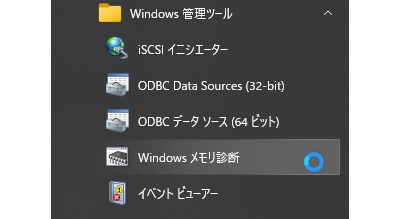
Windows10の「スタート」をクリック、アプリから「Windows管理ツール」をクリック、「Windowsメモリ診断」をクリックします。
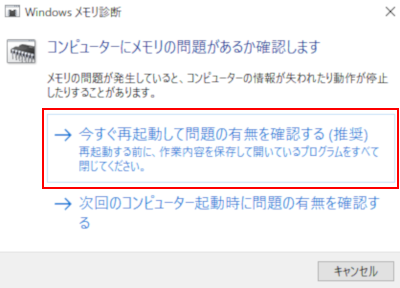
「Windowsメモリ診断」が表示されます。
赤枠「今すぐ再起動して問題の有無を確認する(推奨)」をクリックします。
パソコンがシャットダウンされDOS画面が表示されメモリ診断が始まります。
メモリの診断が終了するとパソコンが再起動されます。
メモリ診断があまりにも長時間、或いは進まない場合は、「ESC」キーで終了することができます。
メモリに異常がある場合、途中で止まる事があるようです。
こんな時は「Memtest86」か「Memtest86+」でエラーチェックすると状態が判断出来ます。
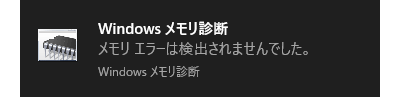
再起動後、直ぐには結果が表示されませんが、しばらく待つと画面右下に結果表示がでます。
ご注意:本掲載内容のご利用は、あくまでも個人の責任で、お願いします。

